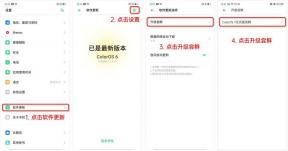Najlepšie grafické nastavenia Forza Horizon 5 pre 3070, 3080, 3090, 1060, 1070, 2060, 2080 a ďalšie
Rôzne / / August 17, 2022
Playground Games a Xbox Game Studios odviedli skvelú prácu pri vydaní Forza Horizon 5 v novembri 2021 ako závodná videohra pre viacerých hráčov v otvorenom svete, ktorá sa odohráva v Mexiku s fiktívnym herným scenárom. Ponúka ohromujúci vizuálny zážitok s úžasnými autami, extrémnymi pretekárskymi dráhami a ďalšími. Niektorí hráči však majú záujem dozvedieť sa o najlepších grafických nastaveniach Forza Horizon 5 pre Nvidiu 3070, 3080, 3090, 1060, 1070, 2060, 2080, atď.
Zdá sa, že niekoľko počítačových hráčov zaznamenáva nižší počet FPS alebo poklesy FPS v hre, aj keď majú grafickú kartu Nvidia GTX. Zatiaľ čo používatelia grafických kariet radu Nvidia RTX doslova túžia zvýšiť počet FPS viac, ako je súčasný výkon. Na dosiahnutie lepšej grafickej kvality s optimalizovaným herným zážitkom, ktorý zahŕňa aj vyššie FPS, je potrebná nielen dobrá zostava počítača, ale aj výkonná kompatibilná grafická karta.

Obsah stránky
-
Najlepšie grafické nastavenia Forza Horizon 5 pre 3070, 3080, 3090, 1060, 1070, 2060, 2080 a ďalšie
- 1. Skontrolujte systémové požiadavky
- 2. Získajte minimálne 60 FPS s optimálnymi nastaveniami grafiky
- 3. Úpravy ovládacieho panela Nvidia
- 4. Aktualizujte ovládače grafiky
- 5. Prepnite na dedikovaný GPU
- 6. Overte a opravte herné súbory
- 7. Skúste zakázať prekrývajúce aplikácie
- 8. Aktualizujte Forza Horizon 5
Najlepšie grafické nastavenia Forza Horizon 5 pre 3070, 3080, 3090, 1060, 1070, 2060, 2080 a ďalšie
Ak chcete získať vyššiu snímkovú frekvenciu pri hraní hier, PC hráči vždy uprednostňujú Nvidia Séria GTX alebo RTX grafické karty ako dedikované (externé). To však neznamená, že v každej hre budete mať vždy rovnaký druh FPS a plynulosť bez ohľadu na to, ktorú zostavu počítača používate. Okrem hardvérového oddelenia budete tiež vyžadovať správne nastavenie grafiky v hre, aby hra mohla bežať na plný potenciál podľa herného zariadenia.
Je zrejmé, že existujú určité nastavenia grafiky v hre, ktoré je potrebné vyladiť manuálne v závislosti od toho, aký druh špecifikácie počítača používate a ktorú grafickú kartu Nvidia používate. Optimálne alebo najlepšie grafické nastavenia vždy ponúkajú lepšiu hrateľnosť ako kedykoľvek predtým. S grafickými kartami strednej triedy alebo najvyššej úrovne automaticky získate uspokojivý výkon bez ohľadu na úpravy grafiky, ale s niektorými vylepšeniami získate vyššie FPS.
Keď hovoríme o optimálnej snímkovej frekvencii, predpokladá sa, že získanie 60 FPS v hrách by malo stačiť na plynulejší zážitok. Ale ťažké grafické hry nefungujú konzistentne na 60 FPS počas celej hry, ak máte základnú grafickú kartu a ak máte neoptimalizované nastavenia grafiky. Hoci GPU základnej úrovne Nvidia GTX 1060 alebo 1070 môže ponúknuť hranie až 60 FPS v rozlíšení 1080P, môžete to mierne vylepšiť pomocou nastavení v hre.
Reklamy
Zatiaľ čo grafické karty strednej triedy Nvidia RTX 20 a vlajková loď radu RTX 30 dokážu poskytnúť 60 FPS v rozlíšení 2K alebo 4K v graficky náročných hrách, ako je Forza Horizon 5, bez akéhokoľvek druhu optimalizácia. Ak však chcete lepšie snímkové frekvencie a plynulejšie hranie s vyšším grafickým rozlíšením PC s GPU série RTX 20/30 sa potom budú hodiť nejaké úpravy nastavení grafiky v hre. samozrejme. Takže, poďme do toho.
1. Skontrolujte systémové požiadavky
Skôr než sa pustíte do akýchkoľvek iných riešení alebo úprav nastavení, mali by ste sa uistiť, že špecifikácia vášho počítača je dostatočne kompatibilná alebo nie. Nižšie sme spomenuli systémové požiadavky, ktoré si môžete pozrieť.
minimum:
- Vyžaduje 64-bitový procesor a operačný systém
- OS: Windows 10 verzie 15063.0 alebo vyššej
- Procesor: Intel i5-4460 alebo AMD Ryzen 3 1200
- Pamäť: 8 GB RAM
- grafika: NVidia GTX 970 ALEBO AMD RX 470
- DirectX: Verzia 12
- Sieť: Širokopásmové pripojenie k internetu
- Ukladací priestor: 110 GB voľného miesta
Odporúčané:
Reklamy
- Vyžaduje 64-bitový procesor a operačný systém
- OS: Windows 10 verzie 15063.0 alebo vyššej
- Procesor: Intel i5-8400 alebo AMD Ryzen 5 1500X
- Pamäť: 16 GB RAM
- grafika: NVidia GTX 1070 ALEBO AMD RX 590
- DirectX: Verzia 12
- Sieť: Širokopásmové pripojenie k internetu
- Ukladací priestor: 110 GB voľného miesta
Zdá sa, že budete potrebovať aspoň Nvidia GTX 970 GPU (minimum), aby ste mohli správne spustiť hru Forza Horizon 5 na počítači. Zatiaľ čo vývojári v súčasnosti odporúčajú používať grafickú kartu GTX 1070 ako odporúčanú. Netreba dodávať, že čím vyšší je model grafickej karty a čím väčšiu veľkosť pamäte použijete, tým vyšší výkon a počet FPS ľahko dosiahnete.
Vezmite prosím na vedomie: Aj keď tu nie je uvedený model vašej GPU karty, nemusíte sa o to starať. Existuje veľa modelov grafických kariet kompatibilných s hrou Forza Horizon 5, ktoré vám môžu poskytnúť optimálnych 60 FPS s rozlíšením 1080P. Odporúča sa však pre istotu sledovať nastavenia grafiky v hre.
2. Získajte minimálne 60 FPS s optimálnymi nastaveniami grafiky
Znížením kvality rozlíšenia displeja a úpravou niektorých nastavení grafiky v hre môžete dosiahnuť optimálne hranie s grafickou kartou základnej úrovne. Zatiaľ čo grafické karty strednej triedy a vyššej triedy budú schopné zvýšiť viac FPS s rozlíšením 2K alebo 4K, čo je pre hráča veľká vec. Pri nižšej kvalite grafiky môžete pocítiť určité zníženie kvality vzdialeného objektu alebo tieňa alebo trávy, ale to nemusí ovplyvniť vaše hranie.
Reklamy
Vypnutie alebo zníženie niektorých nastavení však môže zvýšiť počet snímok za sekundu až na 10 snímok za sekundu, čo prinesie herný zážitok bez oneskorenia. Stačí spustiť hru a prejsť do ponuky nastavení grafiky a vykonať úpravy.
- Anizotropné filtrovanie: Vysoká alebo Stredná
- Kvalita tieňa: Vysoká
- Nočné tiene: Zapnuté (vypnuté pre GPU zostavy GTX)
- Kvalita rozmazania pohybu: Vysoká alebo Ultra
- Kvalita textúry prostredia: Ultra (Nastaviť Stredné pre GPU zostavy GTX)
- Kvalita geometrie prostredia: Ultra (Nastaviť vysoko pre GPU radu GTX)
- Anti-aliasing MSAA: 2X
- FXAA: Zapnuté (vypnuté pre GPU zostavy GTX)
- Kvalita SSAO: Ultra alebo High (závisí od výberu)
- Kvalita odrazu: Ultra alebo Medium (závisí od výberu)
- Svetové auto na úrovni detailov: Vysoká
- Kvalita deformovateľného terénu: Ultra
- Kvalita SSR (Screen Space Reflection): Vysoká alebo Stredná
- Efekty objektívu: Ultra
- Kvalita shadera: Vysoká alebo Stredná
- Kvalita účinkov častíc: Vysoká alebo Stredná
- Kvalita sledovania lúčov: Voliteľné (vypnite pre GPU zostavy GTX)
Poznámka: Odporúčame vám nastaviť Kvalita tieňa a Nočné tiene podľa výkonu vašej grafickej karty, pretože tieto dve možnosti môžu výrazne ovplyvniť rozlíšenie a rýchlosť FPS. Ak používate GPU série RTX 20 alebo 30, môžete použiť predvoľbu Extreme s vyššou kvalitou tieňovania a nočnými tieňmi, aby ste získali vynikajúce grafické vizuály. To však bude stáť aj nejaké zníženie výkonu. Všetko teda závisí od vašich preferencií a hardvéru.
3. Úpravy ovládacieho panela Nvidia
Môžete prejsť do aplikácie Nvidia Control Panel a skúsiť vykonať nasledujúce úpravy, aby ste sa uistili, že vaša hra bude fungovať o niečo lepšie bez trhania obrazovky.
- V-Sync (Vertikálna synchronizácia) – VYP
- Trojité ukladanie do vyrovnávacej pamäte – ZAPNUTÉ
- Maximálny počet vopred vykreslených snímok – 1
4. Aktualizujte ovládače grafiky
Mali by ste sa pokúsiť skontrolovať aktualizáciu ovládača grafiky na počítači so systémom Windows a nainštalovať najnovšiu verziu, aby ste sa uistili, že na vašom konci nebude čakať žiadna aktualizácia. Zastaraný alebo chýbajúci grafický ovládač môže spôsobiť problémy so správne fungujúcimi graficky náročnými programami. Urobiť to:
- Kliknite pravým tlačidlom myši na Úvodná ponuka na otvorenie Menu Rýchly prístup.
- Kliknite na Správca zariadení zo zoznamu otvorte rozhranie.
- Teraz budete musieť dvojité kliknutie na Zobrazovacie adaptéry aby sa to rozšírilo.

- Potom kliknite pravým tlačidlom myši na názov vyhradenej grafickej karty, ktorú používate na zobrazenie kontextovej ponuky.
- Ďalej kliknite na Aktualizujte ovládač > Vybrať Automaticky vyhľadať ovládače.
- Systém automaticky skontroluje dostupnosť aktualizácie.
- Ak je k dispozícii aktualizácia, automaticky sa stiahne a nainštaluje najnovšia verzia.
- Po dokončení nezabudnite reštartovať počítač, aby sa zmeny uplatnili.
Reklama
Ak nemôžete nájsť žiadne čakajúce aktualizácie, prejdite na oficiálnu webovú stránku webu Nvidia nižšie a manuálne vyhľadajte najnovšiu aktualizáciu. Ak je pre grafickú kartu k dispozícii nová verzia, stačí stiahnuť ovládač a nainštalovať ho do počítača. Ak to chcete urobiť, môžete prejsť na odkaz nižšie:
- GPU Nvidia
5. Prepnite na dedikovaný GPU
Niekedy môže hra bežať s integrovanou HD grafikou na PC, ktorá sa dodáva s procesormi, aby zvládla minimálne grafické úlohy. Ak však používate externú grafickú kartu Nvidia, nezabudnite prepnúť hru Forza Horizon 5 na vyhradenú GPU podľa nasledujúcich krokov.
- Kliknite pravým tlačidlom myši na obrazovke pracovnej plochy, čím otvoríte kontextovú ponuku.
- Teraz kliknite na Ovládací panel Nvidia aby ste ho otvorili.
- Zamierte k 3D nastavenia > Vybrať Spravovať nastavenia 3D.
- Otvor Nastavenia programu karta > Vybrať Forza Horizon 5 z rozbaľovacej ponuky.
- Ďalej vyberte preferovaný grafický procesor pre tento programz inej rozbaľovacej ponuky.
- Nakoniec by sa váš GPU Nvidia mal zobrazovať ako Vysoko výkonný procesor Nvidia.
- Uložte zmeny a reštartujte počítač.
6. Overte a opravte herné súbory
Je vysoká pravdepodobnosť, že vaše herné súbory nejakým spôsobom chýbajú alebo sú poškodené v počítači, čo je nakoniec v konflikte so správnym chodom hry. Možno nebudete dostávať chyby alebo varovné správy, preto nebudete rozumieť tomu, čo sa deje. Je lepšie vykonať opravu herných súborov na počítači. Urobiť tak:
- Spustite Para klient > Kliknite na Knižnica.
- Kliknite pravým tlačidlom myši na Forza Horizon 5 zo zoznamu nainštalovaných hier.
- Teraz kliknite na Vlastnosti > Prejsť na Lokálne súbory.

- Kliknite na Overte integritu herných súborov.
- Budete musieť počkať na proces, kým nebude dokončený.
- Po dokončení stačí reštartovať počítač.
7. Skúste zakázať prekrývajúce aplikácie
Niekedy môže niekoľko aplikácií prísť s ďalšou prekryvnou aplikáciou, ktorá v podstate veľmi pomáha streamerom alebo hráčom. Tieto prekrývajúce aplikácie však môžu byť v konečnom dôsledku v konflikte s hernými súbormi, aby fungovali hladko a môžu spôsobiť niekoľko problémov, ako sú poklesy FPS, problémy s čiernou obrazovkou, oneskorenia, závady atď. Pred opätovným spustením hry by ste sa mali pokúsiť vypnúť prekrývajúce aplikácie ručne, aby ste si overili, či hra beží s vyšším FPS alebo nie. Urobiť tak:
Zakázať prekrytie Discord:
- Spustite Nesúlad app > Kliknite na ikona ozubeného kolieska na spodku.
- Vyberte Prekrytie pod Nastavenia aplikácie > Zapnúť a Povoliť prekrytie v hre.
- Klikni na Hry karta > Vybrať Forza Horizon 5.
- nakoniec Vypnúť a Povoliť prekrytie v hre prepnúť.
- Ak chcete použiť zmeny, nezabudnite reštartovať počítač.
Zakázať herný panel Xbox:
- Stlačte tlačidlo Windows + I kľúče na otvorenie Nastavenia systému Windows.
- Kliknite na Hranie > Prejsť na Herná lišta > Vypnúť Nahrávajte herné klipy, snímky obrazovky a vysielajte pomocou hernej lišty možnosť.
Zakázať prekrytie Nvidia GeForce Experience:
- Spustite Nvidia GeForce Experience app > Choďte na nastavenie.
- Klikni na generál karta > Zakázať a Prekrytie v hre možnosť.
- Nakoniec reštartujte počítač, aby ste použili zmeny, a znova spustite hru.
Zakázať prekrytie Steam:
- Otvor Para klient na PC > Kliknite na Knižnica.
- Kliknite pravým tlačidlom myši na Forza Horizon 5 z ľavého panela > Vybrať Vlastnosti.
- Teraz kliknite na generál > Vypnúť a „Povoliť prekrytie Steam počas hry“ možnosť.
Existujú niektoré ďalšie prekrývajúce aplikácie, ktoré vám môžu spôsobiť problémy, napríklad MSI Afterburner, Rivatuner, RGB softvér atď. Mali by ste ich tiež vypnúť.
8. Aktualizujte Forza Horizon 5
Väčšinou zastaraná verzia opravy hry môže spôsobiť viacero potenciálnych problémov s behom hry, ako aj plynulejšieho hrania. Mali by ste nainštalovať najnovšiu aktualizáciu, aby bola hra kompatibilná s menším počtom chýb. Urobiť to:
- Otvor Para klient > Prejsť na Knižnica.
- Kliknite na Forza Horizon 5 zo zoznamu nainštalovaných hier na ľavej table.
- Teraz klient automaticky vyhľadá dostupnú aktualizáciu.
- Ak je k dispozícii aktualizácia, uvidíte Aktualizovať možnosť.
- Stačí naň kliknúť a počkať niekoľko minút, kým sa aktualizácia hry nedokončí. [Závisí od úložného priestoru a internetového pripojenia]
- Po dokončení nezabudnite zatvoriť klienta Steam.
- Nakoniec reštartujte počítač, aby ste použili zmeny
Bonus: Ak sa nechcete zaoberať nastaveniami grafiky v hre, môžete otvoriť Nvidia GeForce Experience aplikáciu a kliknite na Optimalizovať aby ste okamžite získali optimalizované nastavenia Forza Horizon 5 bez manuálneho nastavovania možností grafiky.
To je všetko, chlapci. Predpokladáme, že táto príručka vám pomohla. Pre ďalšie otázky môžete komentovať nižšie.

![Ako vstúpiť do režimu obnovy na serveri HomTom S99i [sklad a zvyk]](/f/093ad35c6e43e964c48b56f0ff4ccf1b.jpg?width=288&height=384)